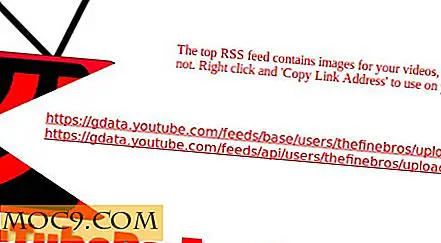Sett din Facebook-konto på Lockdown (del 1)
Beskyttelse av personvernet ditt blir enda viktigere fordi det er så mange måter for hackere, spammere og ondsinnet programvare å angripe datamaskinen din og stjele din personlige informasjon. Å utdanne deg selv om hvordan du konfigurerer sikkerhetsinnstillingene dine, er viktig for å beskytte deg selv mot disse angrepene. Med noen enkle justeringer av Facebook-innstillingene dine, kan du begynne å ta tiltak for å beskytte dine personlige opplysninger umiddelbart. Visste du at det ikke bare er hvilke apper og nettsteder du tillater å få tilgang til Facebook-kontoen din, det er også hva vennene dine tillater på deres som legger til din konto og påvirker hvilken informasjon som deles om deg. Du har muligheter, så la oss lære å bruke dem!
Sett deg opp for suksess
Å ha Facebook-kontoen din hacket eller å se en vennekonto spam, er innboksen din med skadelige e-postmeldinger blitt vanligere. Hvis kontoen din er hacket, betyr det at de har tilgang til e-postkontoen din, og hvis du bruker samme e-postkonto for din nettbank eller annen sensitiv informasjon, kan du være i fare for identitetstyveri og eller hackede bankkontoer. Her er noen ting du kan gjøre for å klare det.
- Når du konfigurerer Facebook-kontoen din, bør du bruke en e-postadresse dedikert til din Facebook-aktivitet. På den måten, hvis kontoen din blir truet, er dine personlige data fortsatt trygge. Det er mange gratis e-posttjenester som Gmail, Yahoo og Hotmail som du kan bruke til dette formålet.
- Ditt passord skal være sterkt og sikkert. For himmelens skyld, bruk ikke " passord " eller noe lett å gjette! Det skal være komplisert med store og små bokstaver, samt tall eller symboler. Bruk dette passordet STRICTLY for din Facebook-konto, så hvis du skulle gjette det, er de andre kontoene dine fortsatt trygge.
Hvor er mine sikkerhetsinnstillinger?
1. Klikk på pilen for å åpne rullegardinmenyen øverst på verktøylinjen for din tidslinje, og klikk deretter Kontoinnstillinger.

2. Klikk på "Sikkerhet" fra venstre sidefelt. Du vil nå se flere innstillinger i denne delen, du bør se på og justere tilsvarende. Vi ser på hver av dem, og du kan bestemme hvilke innstillinger du mener skal være aktivert for kontoen din.
Aktiver sikker surfing
Denne funksjonen krypterer Facebook-informasjonen din, noe som gjør det vanskelig for alle å få tilgang til det uten din tillatelse. Malware og virusangrep er begrenset når du surfer på et sikkert nettverk.

Innloggingsvarsler
Bruk dette til å bli varslet av tekst eller e-post når kontoen din blir tilgang til av en enhet som ikke har blitt brukt før. Dette kan folde noens forsøk på å logge på kontoen din som deg.

Innloggingsgodkjenninger
Det er flott å bli varslet om noen prøver å få tilgang til kontoen din, men det er ganger når du logger deg på andres enhet, og du vil fortsatt kunne bruke kontoen din. Innstilling av innloggingsgodkjenninger krever at du oppgir en kode hver gang kontoen din er tilgjengelig fra en ukjent enhet. Bare du mottar koden med tekstmelding, så hvis en hacker prøvde å få tilgang til kontoen din, ville de ikke kunne logge inn.

App passord
Hvis du har innloggingsgodkjenninger slått på, kan du ikke få tilgang til noen av appene dine. Du kan isteden opprette apppassord i stedet for kontospassordet ditt for å logge deg på apps. Klikk på "Generer apppassord" for å konfigurere passord for ting som Xbox og Skype.

Anerkjente enheter
Når du åpner denne delen, ser du en liste over enheter som har tilgang til kontoen din. Hvis du ser noe som du ikke gjenkjenner, fjerner du dem fra listen. Alt på listen vil få tilgang til kontoen din uten å måtte bevise identitet.

aktiv økt
Her er en som sjokkert meg da jeg så noen aktive økter som ikke var meg! Se over de aktive øktene og fjern ut det du ikke kjenner igjen som ditt eget. Hvis du hadde aktive økter som ikke var deg, må du (og jeg!) Sette opp de riktige sikkerhetsinnstillingene vi går over i denne delen ASAP!

Personverninnstillinger
Nå som vi har diskutert hvordan Facebook skal være trygg i innstillingene, la oss se på hvordan du angir personvern og sikkerhetsinnstillinger for innlegg og hva som er lagt ut om deg. Fra hovedmenyen, velg "Personverninnstillinger".

Du vil nå se hva dine nåværende innstillinger er for å dele på Facebook. Du kan velge en av innstillingene for hvem som kan se oppdateringene dine, og deretter kan du tilpasse hver av delene ytterligere.

Slik kobler du til
Velg hvordan folk kan finne og kontakte deg ved å se på hver av innstillingene. Velg de som gir mening for hvordan du bruker Facebook, og hvordan du vil koble til andre som bruker den også. Du vet aldri hvem som ser på veggen din eller informasjonen, så det er best å begrense mengden spesifikk informasjon du deler, som din adresse og telefonnummer.

Merk det!
Beskytt dine personlige opplysninger og aktiviteter ved å velge hva som kan sendes til tidslinjen din, hvem som kan se hva som er lagt ut, og hvem som kan se innlegg du har blitt merket inn. Du kan også aktivere innstillingene til å gjennomgå innlegg før de vises på Tidslinjen.

Det er mye informasjon å fordøye, så ta litt tid til å justere hva som må justeres og komme tilbake til del 2 av denne serien. I del 2 diskuterer vi viktigheten av å administrere apper og hvilken informasjon de får tilgang til, samt tilpasse innlegg som kun vil vise de valgte. Ikke la den mørke siden av Internett skremme deg bort fra å ta del i moroa med sosiale medier, bare vær snill om hva du deler og hvordan!